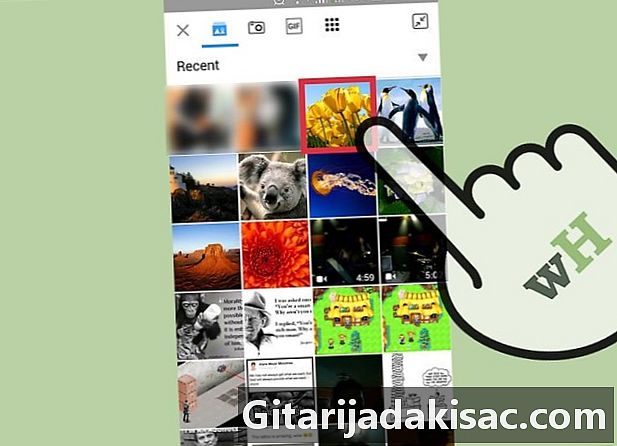
İçerik
- aşamaları
- 1. Bölüm Kik Messenger'a fotoğraf ve video yükleme
- 2. Bölüm Kik Messenger'da GIF Gönderme
- Bölüm 3 Kik Messenger'da viral ve meme videoları gönderin
Kik Messenger, arkadaşlarınıza ve diğer kullanıcılara SMS mesajları göndermenin yanı sıra başka birçok şey yapmanıza olanak sağlayan anlık bir mesajlaşma uygulamasıdır. Aslında, uygulamanın GIF ve Viral Video galerileri sayesinde GIF görüntülerini ve viral videolarını paylaşmak mümkündür. Hatta ekleyerek özelleştirebileceğiniz memeler bile oluşturabilir ve ekleyebilirsiniz. Belge ve uygulama gönderme şu anda desteklenmese de, Kik'in medya içeriğini kendinizle ilişkilendirme seçenekleri saatler süren eğlence sunar.
aşamaları
1. Bölüm Kik Messenger'a fotoğraf ve video yükleme
-
Kik uygulamasını açın. Ardından göndermek istediğiniz kişiyi seçin. Uygulamayı açtığınızda, rehberinizin bulunduğu ana menüye gidersiniz.- Diğer dosya türlerini cihazınıza ekleyemezsiniz, ancak doğrudan uygulamanın içinde yer alan medya galerilerinden seçilen bir GIF, YouTube viral videosu veya bir meme ekleyebilirsiniz.
-
Sohbet ekranını açmak için birinin adına dokunun. -
Düğmesini seçin + giriş alanının solunda. Bu, yalnızca en son görüntülerin ve videoların görüntüleneceği cihazın multimedya galerisine erişmenizi sağlar. İçeriği görmek için listeyi aşağı kaydırın. -
Temsil eden simgeye basın uzatmak. Son görüntüleri ve videoları içeren listede istediğiniz görüntüleri bulamazsanız, simgesine dokunun. uzatmak. Ekranınızın sağ üst köşesinde bulunur ve geri kalan fotoğraflarınızı görmenizi sağlar. Üzerine basarak, sağında, aşağı dönük bir ok ile açılan bir menü göreceksiniz. Uyumlu medya dosyaları içeren diğer klasörleri görüntülemek için bu oka basın. -
Göndermek istediğiniz fotoğrafı veya videoyu seçin. Fotoğraf (veya videonun ekran görüntüsü) konuşmanın altında görünecek ve gönderilmeyi bekliyor. -
Seçilen fotoğraf veya videoya eşlik edecek birini girin. İsterseniz, fotoğrafa bir tane ekleyebilirsiniz. Bu isteğe bağlıdır, ancak başlık olarak hizmet verebilir ve medya dosyasını açıklayabilir. basın A yazın ve yaz. -
Mavi bir konuşma balonu gibi görünen simgeye dokunun. Basıldığında, fotoğraf veya video (ve ona eşlik eden e) alıcınıza gönderilir.
2. Bölüm Kik Messenger'da GIF Gönderme
-
Kik uygulamasını açın. Ardından ana ekranda bir kişinin adını seçin. Kik, arkadaşlarınıza gönderebileceğiniz geniş bir GIF resim galerisine (sesli olmayan kısa videolar ve genellikle bu döngüyü oynatır) erişim sağlar. -
GIF’i göndermek istediğiniz kişinin adına dokunun. Böylece, kişiyle bir sohbet açacaksınız. -
Düğmesini seçin + giriş alanının solunda bulunur. Bu, ekranın altında görüntülenecek olan cihazın araç çubuğuna ve medya galerisine erişmenizi sağlayacaktır. -
seçmek GIF araç çubuğunda Giriş alanını göreceksiniz GIF Araması ve normalde kullandıklarınıza benzeyen bir seri demoji. -
Belirli bir GIF bulmak için bir anahtar kelime girin. Ayrıca bir ifade seçebilirsiniz. Çok mutlu olduğunuzu göstermek için GIF kullanmak istiyorsanız, içerik Arama kutusuna veya emoji'lerden birine büyük bir gülümsemeyle dokunun. Aramanızla eşleşen GIF içeren yeni bir galeri görünecektir.- Örneğin, kurbağa ifadesini seçtiyseniz (veya "kurbağa" ifadesini ararsanız), bu, kurbağalarla ilgili bir GIF araması başlatır. Birkaç animasyonlu kurbağa görüntü belirecek ve istediğiniz GIF'yi belirlemek ve seçmek için cihazınızın medya galerisinde olduğu gibi bunlar arasında gezinebilirsiniz.
-
Büyütmek için galerideki herhangi bir GIF'i seçin. GIF’i en yükseğe çıkardığınızda, iki düğmenin görüntülendiğini göreceksiniz: ekranın sol tarafında (listeye dönmek için) ve diğeri mavi sohbet balonu biçiminde (seçilen içeriği göndermek için) sağ tarafta.- Düğmesine basın dönüş kullanılabilir GIF listesine geri dönmek için kaldı.
-
Simgesine basın gönderme konuşma balonu gibi görünüyor. Gönderilmeye hazır olan, sohbet kutusuna eklenecek seçilen GIF'in büyütülmüş önizlemesini görüntüleyen ekranın sağ üst kısmında bulunur. -
Bir e girin. GIF'inize bir tane eklemek istiyorsanız, giriş alanına bir şeyler yazın. -
Konuşma balonu gibi görünen düğmeye dokunun. Bu düğme ekranınızın sağında bulunur ve seçilen GIF'i göndermenizi sağlar. Böylece, alıcınız GIF (ve ona eşlik eden e) alacak.
Bölüm 3 Kik Messenger'da viral ve meme videoları gönderin
-
Kik uygulamasını açın. Ana ekranda video veya mem göndermek istediğiniz kişinin adına dokunun. Memler popüler (genellikle ünlü) esprili veya komik sloganlar içeren görüntüler ve viral videolar genellikle sosyal ağlarda paylaşılan komik, kaba veya üzgün videolardır. Kik'i kullanarak bir kişiye göndermek için, sohbete erişmek için alıcının adını seçin.- Kik'te "Viral Videos" olarak adlandırılmasına rağmen, bu özellik herhangi bir YouTube videosunu bulmak ve paylaşmak için de kullanılabilir.
-
Düğmesine basın + giriş alanının solunda. Bu, ekranın altında görüntülenecek olan cihazın araç çubuğuna ve medya galerisine erişmenizi sağlayacaktır. -
Dokuz noktadan oluşan bir kareye benzeyen simgeye dokunun. Bu araç çubuğundaki son simgedir. -
seçmek Viral Videolar İnternette popüler bir video göndermek için. Sayfada Viral Videolar, belirli bir şey bulmak için giriş alanına bir anahtar kelime girin veya yeni bir şey keşfetmek için listeye göz atın.- Göndermek istediğiniz videoyu bulduğunuzda sohbete eklemek için seçin
-
seçmek memler. Araç çubuğunun sol tarafındaki dokuz noktadan oluşan bir kareye benzeyen simgeye bastıktan sonra, galeride seçtiğiniz eğlenceli bir resme e eklemek için "Memes" i seçin (arama seçeneği yok).- Bir resmi bulmak için galeriye göz atın ve tam boyutlu görmek için üzerine dokunun.
- basın E eklemek için basın. ve seç bitmiş İşin bittiğinde
- Yeni oluşturulan mem'i bir sohbete girmek için, ⋮ veya ... simgesine basın ve seçeneği belirleyin. Kik ile paylaş görünen conuel menüsünde.
-
Videonuza veya meme eşlik edecek bir e girin. Ek gönderilmek üzere hazır. İsterseniz, tuşuna basarak bir tane yazmanız yeterlidir. A yazın . -
Bir sohbet balonu şeklindeki düğmeye dokunun. Bu düğme ekranınızın sağ tarafında bulunur ve videonuzu veya meme'nizi göndermenizi sağlar. Öğesine dokunarak, içerik alıcının görüşmesinde görünecektir.- Otomatik olarak başlayan ve bir döngü içinde sürekli olarak oynatılan GIF’lerin aksine, videoyu alan kişinin izlemek için bağlantıya basması gerekir.